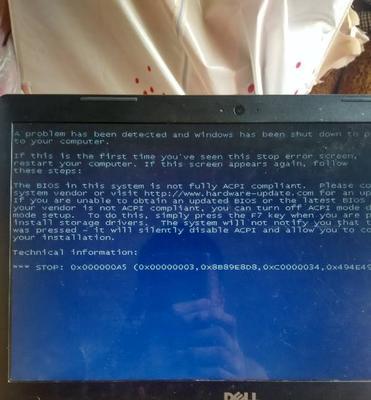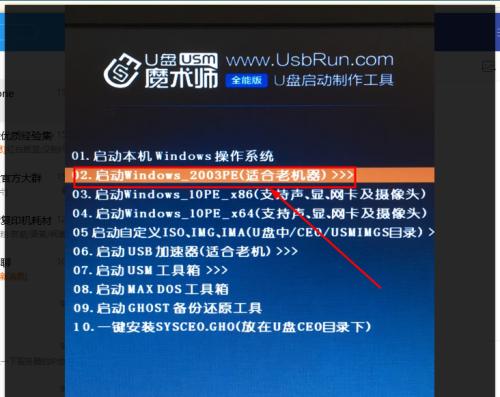想象一下,你在使用惠普笔记本时,却发现它无法发出任何声音。这不仅会影响你的学习和工作,还会让你的娱乐体验大打折扣。本文将为大家详细介绍如何检查和修复惠普笔记本的无声问题。
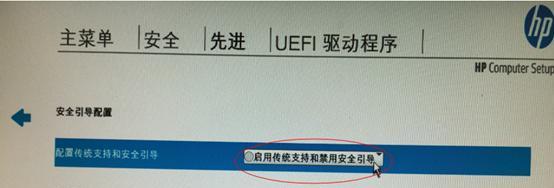
一:检查音量设置
音量设置可能是惠普笔记本无声的常见问题之一。在开始进行更复杂的操作之前,首先应该检查一下音量设置。在电脑右下角的任务栏中找到音量图标,单击它并查看音量是否已开启。
二:检查扬声器
如果音量设置没问题,接下来应该检查扬声器。右键单击任务栏中的音量图标,选择“音量调节器”,然后确保扬声器的音量已开启。如果还没有声音,请将音量调到最高点,然后再次尝试。

三:检查耳机
如果在惠普笔记本上插入耳机时有声音,但是在没有耳机时则没有声音,那么问题很可能出在耳机插孔上。尝试清理插孔或更换耳机看看是否能够解决问题。
四:检查驱动程序
驱动程序是控制惠普笔记本声音的关键。如果驱动程序已损坏或过时,就可能导致无声问题。打开“设备管理器”,找到“声音、视频和游戏控制器”,然后确保已安装正确的驱动程序。
五:更新驱动程序
如果你发现驱动程序过时或不兼容,可以尝试更新驱动程序。打开惠普官方网站,找到笔记本型号对应的驱动程序下载页面,然后下载并安装最新的声卡驱动程序。

六:检查Windows更新
Windows更新也可能导致惠普笔记本无声的问题。确保Windows系统已经更新到最新版本。打开“设置”菜单,选择“更新和安全”,然后点击“检查更新”。
七:检查杀毒软件
一些杀毒软件会阻止惠普笔记本发出声音。检查杀毒软件设置,确保它没有屏蔽了声音输出。
八:检查硬件故障
如果以上方法都无法解决问题,那么问题可能出在硬件故障上。检查扬声器或耳机插孔是否有物体堵塞或损坏。
九:重新安装操作系统
如果以上操作仍然没有解决问题,你可以尝试重新安装操作系统。在重新安装之前,务必备份重要的数据。
十:更换扬声器
如果检查硬件时发现扬声器已经坏了,那么就需要更换它。购买新的扬声器并按照惠普笔记本的规格进行更换。
十一:更换主板
如果以上操作均无效,那么问题可能出在主板上。这种情况下,你需要联系惠普客服或维修中心,将笔记本送去维修或更换主板。
十二:寻求专业帮助
如果你不确定如何检查和修复惠普笔记本的无声问题,或者尝试了以上方法后仍然无法解决问题,那么最好寻求专业帮助。
十三:预防措施
为了避免出现惠普笔记本无声的问题,你应该保持电脑的清洁和干燥。避免在潮湿环境中使用电脑,也不要将液体倒入笔记本电脑中。
十四:
无声问题可能是惠普笔记本的常见故障之一,但这并不意味着你需要放弃。本文提供了多种检查和修复方法,希望能够帮助你解决无声问题,并让你的电脑恢复正常运行。
十五:参考文献
如果你需要了解更多关于惠普笔记本无声问题的信息,可以参考以下文章:
1.《如何修复笔记本电脑的音响?》
2.《惠普笔记本无声问题的解决方法》
3.《Windows10无法听到声音:如何解决?》